Microsoft Office 2013'ün bir deneme sürümünü veya tam sürümünü yüklediyseniz, şirketin en son paketi PC'nize yüklediyseniz ve yeniden kaldırmak istiyorsanız, örneğin PC'de sorunlara neden olduğundan, kullanmak istemiyorsanız artık, veya daha sonra tekrar yüklemek istediğinizde, bunu yapmak için genellikle bir program kontrol paneli uygulamasını kaldırma işlemini kullanabilirsiniz.
Windows tuşuna basın, kaldırmayı girin, sonuç listesinden bir programı kaldır seçeneğini seçin ve Microsoft Office 2013 veya Office 365 listesine göz atın. Programı sağ tıklayın ve içerik menüsünden kaldırma seçeneğini seçin.
Bu işlem çoğu zaman işe yarar ve ne zaman çalıştığı her şey iyidir. Kaldırma işlemi biraz zaman alabilir ve daha sonra bilgisayarınızı yeniden başlatmanız gerekebilir, ancak kaldırmayı engelleyen herhangi bir sorun çıkmaz. Bazen bir hata mesajı alabilirsiniz veya Office bile Denetim Masası uygulamasında listelenmemiş olabilir.

Çalışırsa, resmi Office kaldırıcısını görmelisiniz:
Kaldırmak istediğinize emin misiniz?
Kaldırmak, bu Office ürününün tüm dosyalarını ve verilerini kaldıracak ve artık ilgili ürünü kullanamayacaksınız
Bu ürünü yükledikten sonra kullanılmaya devam edecek başka Office ürünlerine sahip olduğunuzu fark ettik. Bu ürünleri, kaldırmayı tamamladıktan sonra Kontrol Panelinizdeki Programlar ve Özellikler öğesinden onarmanızı öneririz.
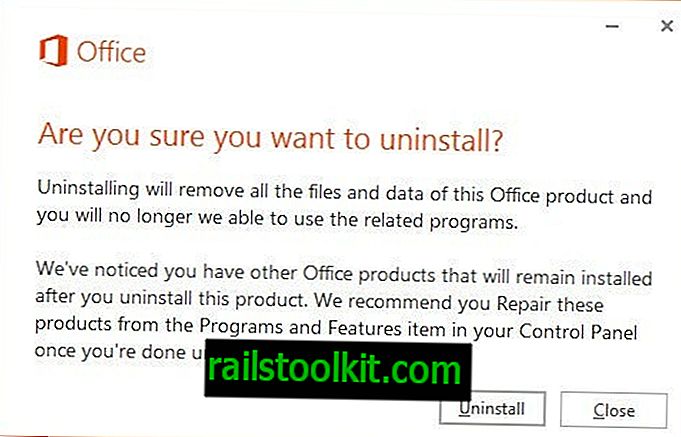
Kaldırma işlemi başarısız olursa, kaldırma işlemini tekrar denemenizi söyleyen aşağıdaki ekrana geçersiniz.
Office kaldırılamadı
Üzgünüz. Office kaldırılamadı. Lütfen Office'i tekrar kaldırmayı deneyin. Daha fazla yardım bulmak için çevrimiçi olabilirsiniz.
Üzgünüz, ancak Office programlarınızı yüklerken ve yüklerken bir hatayla karşılaştık. Lütfen ağ bağlantınızı kontrol edin, yeterli disk alanınız olduğundan emin olun ve bilgisayarınızı yeniden başlatın. Kurulumunuz otomatik olarak devam edecek. Kurulumunuz tamamlanmazsa veya daha fazla hata görürseniz, kurulumunuzu onarmak için Denetim Masanızdaki Programlar ve Özellikler öğesinden Onarım seçeneğini kullanın.
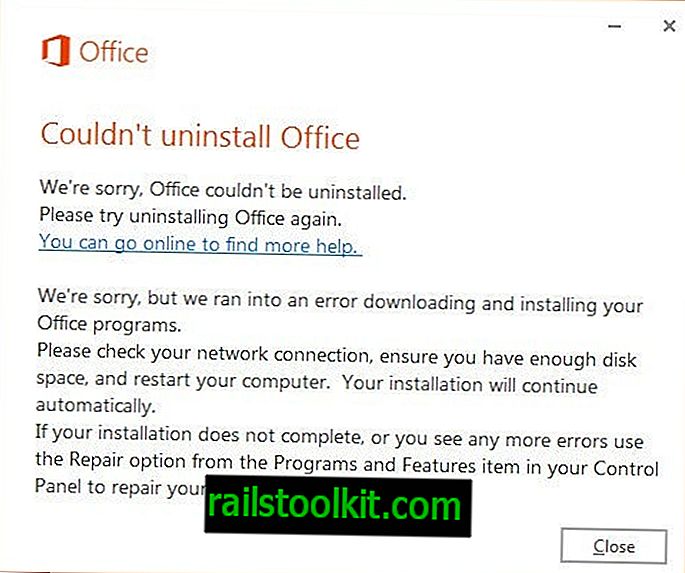
Bağlantı, sorunu çözmeye çalışan bir Düzeltme yolunu açar. Kaldırma işleminde size yol gösterir ve normal kaldırıcı Office 2013 veya Office 365'i PC'den kaldıramazsa başarılı olmalıdır.
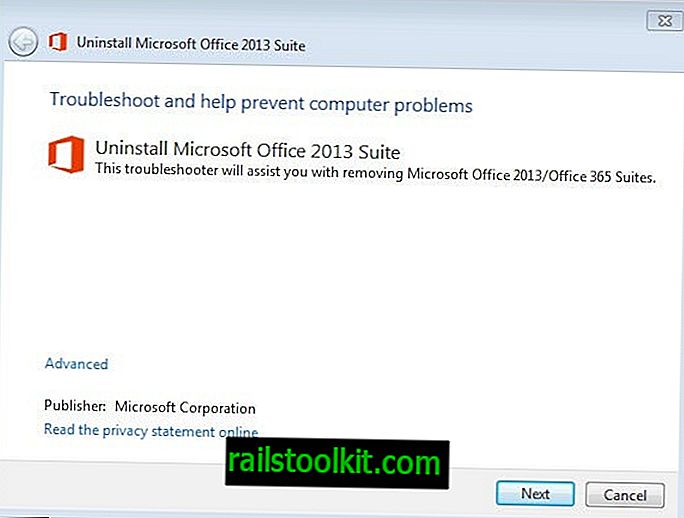
İşlemin tamamlanması birkaç dakika sürebilir ve kesilmemelidir. İşlemin sonunda bilgisayarınızı yeniden başlatmanızın istendiğini unutmayın. Daha sonra tekrar başlatmak için o sayfadaki iptali tıklayabilirsiniz.
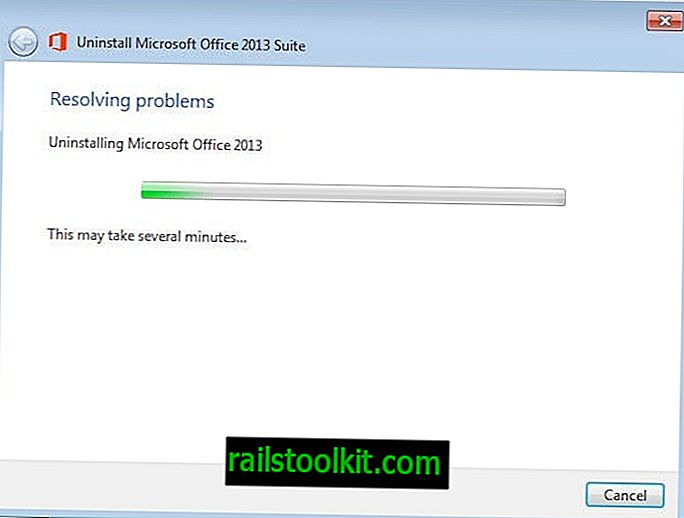
Office 365 veya 2013'ün el ile kaldırılması
İşlem üzerinde tam denetimi tercih ederseniz, Office'i PC'den el ile kaldırmayı deneyebilirsiniz. Office'i el ile kaldırmanın iki yolu vardır. Microsoft, Office Ev ve Öğrenci 2013, Office Ev ve İş 2013, Office 365 Ev Premium Önizlemesi veya başka bir Office 365 sürümü için ilk seçeneği önerir. Office Standard 2013 veya Office Professional Plus 2013.
Yöntem 1
- C: \ Program Files \ Microsoft Office 15 \ root \ tümleştirme \ 'yi açın
- Bu klasördeki tüm C2RManifest * .xml dosyalarını silin.
- Yükseltilmiş bir komut istemi açın. Windows'a dokunun, cmd girin, sonucu sağ tıklayın ve menüden yönetici olarak çalıştır'ı seçin.
- Cd "C: \ Program dosyaları \ Microsoft Office 15 \ root \ tümleştirme" yazın.
- İntegrator.exe / U yazın.
- Office 2013 önizlemesi zamanlanmış görevlerini kaldırmak için aşağıdaki komutları çalıştırın.
- Schtasks.exe / delete / tn "FF_INTEGRATEDstreamSchedule" yazın.
- Schtasks.exe / delete / tn "FF_INTEGRATEDUPDATEDETECTION" yazın.
- Schtasks.exe / delete / tn "FF_INTEGRATEDOffice 15 Abonelik Kalp Atışı" yazın
- Komut istemini açık tutun.
- Görev Yöneticisi'ni Ctrl-Shift-Esc ile açın.
- İşlem sekmesine tıklayın ve aşağıdaki işlemleri yapın: entegreoffice.exe, appvshnotify.exe, firstrun.exe ve setup * .exe.
- Komut istemine sc delete OfficeSvc yazın.
- Windows Gezgini'ni açın ve Microsoft Office 15 klasörünü silin
- % ProgramData% \ Microsoft’u açın ve ClickToRun klasörünü silin
- % ProgramData% \ Microsoft \ office dosyasını açın ve FFPackageLocker dosyasını silin
- Kayıt Defteri düzenleyicisini açmak için Windows’a basın, regedit yazın ve enter tuşuna basın
- Aşağıdaki Kayıt Defteri anahtarlarını silin.
- 15.0 \ ClickToRun \ Microsoft \ Office \ HKEY_LOCAL_MACHINE \ SOFTWARE
- Microsoft \ AppVISV \ HKEY_LOCAL_MACHINE \ SOFTWARE
- HKEY_LOCAL_MACHINE \ YAZILIM \ Microsoft \ Windows \ CurrentVersion \ Uninstall \ Microsoft Office 15 - ProfessionalRetail - tr
- Son Kayıt Defteri anahtarının adının Office'in yüklü sürümüne bağlı olduğunu unutmayın.
- Office 2013 başlangıç menüsü kısayollarını sil
- % ALLUSERSPROFILE% \ Microsoft \ Windows \ Start Menu \ Programs açın ve Office 2013 klasörünü silin
- Komut istemine gidin ve aşağıdaki komutlardan birini çalıştırın:
- Office 2013'ün x86 sürümünü kullanıyorsanız ve bir x64 işletim sistemi kullanıyorsanız, aşağıdaki komutu çalıştırın: MsiExec.exe / X {50150000-008F-0000-1000-0000000FF1CE}
- Office 2013'ün x86 sürümünü ve x86 işletim sistemini kullanıyorsanız aşağıdaki komutu çalıştırın: MsiExec.exe / X {50150000-007E-0000-0000-0000000FF1CE}
- Office 2013'ün ve x64 işletim sisteminin x64 sürümünü kullanıyorsanız aşağıdaki komutu çalıştırın: MsiExec.exe / X {50150000-008C-0000-1000-0000000FF1CE}
- Aşağıdaki komutu daha sonra çalıştırın: MsiExec.exe / X {00150000-008C-0000-0000-0000000FF1CE}
Yöntem 2
- % Windir% \ Installer klasörünü açın. Sisteminizdeki Gizli dosya ve klasörleri görebildiğinizden emin olun.
- Görünüm'ü seçin, sonra Ayrıntılar'ı seçin
- Konu'yu seçin, sütun genişliğine 340 yazıp Tamam'ı tıklayın. Bu konular görünmeden önce birkaç dakika sürebilir.
- Görünüm> Sırala> Konu'yu seçin.
- Microsoft Office 2013 ürün adlarına sahip tüm .msi dosyalarını bulun ve kaldırın.
- Bir çalışma kutusu açmak için Windows-R kullanın
- Services.msc yazıp enter tuşuna basın
- Office Source Engine'i bulun ve hizmeti sağ tıklatın ve içerik menüsünden Durdur'u seçin .
- % CommonProgramFiles% \ Microsoft Paylaşılan klasörünü veya % CommonProgramFiles (x86)% \ Microsoft Paylaşılan 64-bit işletim sisteminde açın
- Office15 ve Source Engine klasörlerini klasör listesinden silin.
- 64-bit sistemlerde % ProgramFiles% \ Microsoft Office klasörünü veya % ProgramFiles (x86)% \ Microsoft Office klasörünü açın
- Office15 klasörü silin.
- Sabit sürücünün kök dizinindeki MSOCache klasörünü açın.
- Tüm Kullanıcılar klasörünü açın ve adda 0FF1CE} içeren her klasörü silin
- % Appdata% \ microsoft \ templates klasörünü açın
- Aşağıdaki dosyaları silin Normal.dotm ve Word.dotx'a Hoş Geldiniz
- % Appdata% \ microsoft \ document yapı taşları klasörünü açın
- Building blocks.dotx dosyasını silin
- Windows-r tuşlarına basın, regedit yazın ve enter tuşuna basın
- Aşağıdaki Kayıt Defteri anahtarını açın: HKEY_CURRENT_USER \ Software \ Microsoft \ Office \ 15.0
- Windows'un 32 bit sürümünü çalıştırıyorsanız, aşağıdaki Kayıt Defteri anahtarlarını silin.
- HKEY_CURRENT_USER \ Software \ Microsoft \ Office \ 15.0
- Microsoft \ Office \ HKEY_LOCAL_MACHINE \ SOFTWARE \ 15.0
- Microsoft \ Office \ Delivery \ SourceEngine \ Yüklemeler \ * 0FF1CE} \ HKEY_LOCAL_MACHINE \ SOFTWARE - *
- Microsoft \ Windows \ CurrentVersion \ Uninstall \ \ HKEY_LOCAL_MACHINE \ SOFTWARE * 0FF1CE *
- HKEY_LOCAL_MACHINE \ YAZILIM \ Microsoft \ Windows \ CurrentVersion \ Installer \ Yükseltme Kodları \ * F01FEC
- Microsoft \ Windows \ CurrentVersion \ Installer \ UserData \ S-1-5-18 \ Products \ * F01FEC \ HKEY_LOCAL_MACHINE \ SOFTWARE
- \ CurrentControlSet \ Services HKEY_LOCAL_MACHINE \ SYSTEM \ ose
- HKEY_CLASSES_ROOT \ Installer \ Features \ * F01FEC
- HKEY_CLASSES_ROOT \ Installer \ Products \ * F01FEC
- HKEY_CLASSES_ROOT \ Installer \ UpgradeCodes \ * F01FEC
- HKEY_CLASSES_ROOT \ Installer \ Win32Assemblies \ * Office15 *
- Windows'un 64 bit sürümünü çalıştırıyorsanız, aşağıdaki Kayıt Defteri anahtarlarını silin
- HKEY_CURRENT_USER \ Software \ Microsoft \ Office \ 15.0
- HKEY_LOCAL_MACHINE \ SOFTWARE \ Wow6432Node Microsoft \ Office \ \ 15.0
- HKEY_LOCAL_MACHINE \ SOFTWARE \ Wow6432Node Microsoft \ Office \ Teslim \ SourceEngine \ Yüklemeler \ * 0FF1CE} \ - *
- HKEY_LOCAL_MACHINE \ SOFTWARE \ Wow6432Node Microsoft \ Windows \ CurrentVersion \ Uninstall \ \ * 0FF1CE *
- \ CurrentControlSet \ Services HKEY_LOCAL_MACHINE \ SYSTEM \ ose
- HKEY_CLASSES_ROOT \ Installer \ Features \ * F01FEC
- HKEY_CLASSES_ROOT \ Installer \ Products \ * F01FEC
- HKEY_CLASSES_ROOT \ Installer \ UpgradeCodes \ * F01FEC
- HKEY_CLASSES_ROOT \ Installer \ Win32Asemblies \ * Office15 *
- Windows'un 32 bit sürümünde aşağıdaki Kayıt Defteri anahtarını açın: HKEY_LOCAL_MACHINE \ SOFTWARE \ Microsoft \ Windows \ CurrentVersion \ Uninstall
- Windows'un 64 bit sürümünde aşağıdaki Kayıt Defteri anahtarını açın: HKEY_LOCAL_MACHINE \ SOFTWARE \ Wow6432Node \ Microsoft \ Windows \ CurrentVersion \ Uninstall
- Dosya> Dışa Aktar'ı seçin, UninstallKey01 yazın ve Kaydet'i seçin.
- Kaldırma anahtarının altında, aşağıdaki değerlere sahip alt anahtarı belirleyin:
- İsim: UninstallString
- Veri: dosya_adı yolu \ Office Kurulum Denetleyicisi \ Setup.exe yolu
- Verilere uyan anahtarları silin ve tüm anahtarlar işleninceye kadar işlemi tekrarlayın.
Daha sonra bilgisayarı yeniden başlatın.














